Det verste med å få en ny telefon er å flytte over alt innholdet fra den gamle telefonen. Hvis du gikk til en butikk og kjøpte en ny Galaxy S7, er det stor sjanse for at noen der har en gadget som hjelper dem med å gjøre det for deg, men i dag handler mange av oss på nett for å gjøre kjøp av en telefon litt mer problemfri. Hvis det høres ut som deg, er Samsung Smart Switch noe du må ta en titt på.
Den er innebygd i Galaxy S7-innstillingene (se under delen Sikkerhetskopiering og gjenoppretting) og den fungerer hvis den gamle telefonen din kjørte Android, iOS eller Bjørnebær. Det er egentlig enkel å bruke og appen leder deg gjennom hele greia uansett hvilken telefon du kommer fra. Alle bildene, musikken, videoene, anropsloggene og meldingene dine blir flyttet over i én rask og enkel prosess. Hvis du kommer fra en annen Samsung Android-telefon, kan den til og med flytte Galaxy Apps og deres data over, akkurat som å bruke Samsung Kies fra en datamaskin til å bytte. Selv om du kom forbi gjenopprettingsinnstillingene når du først konfigurerte Galaxy S7, kan du fortsatt starte Smart Switch og prøve den.
Her er noen tips for å komme i gang
Du trenger en måte for telefonene å snakke med hverandre på

Smart Switch-appen er allerede inne i Galaxy S7, men for å få innhold fra den gamle telefonen må du ha en måte de to kan snakke med hverandre på.
- For Android, last ned Smart Switch Mobil app fra Google Play på din gamle telefon.
- For en iPhone trenger du 30-pinners kabel eller lightning-kabel og adapteren fra boksen (mer om det senere). Sjekk ut denne videoen fra Samsung for å se prosessen i aksjon.
- For en BlackBerry må du besøke en URL for å få appen du trenger. Bruk denne linken for BB 7-enheter. Bruk denne linken for BB 10-enheter. Installer appen du laster ned på vanlig måte.
Etter det, start opp Smart Switch på Galaxy S7 og følg de enkle instruksjonene.
Hvis du kommer fra en annen Android-telefon, kan du bruke Smart Switch trådløst. Men det er en bedre måte å bruke den medfølgende USB-adapteren.
For Smart Switch er den lille adapteren fra boksen din flott
Inne i esken din Galaxy S7 kom i, finner du en liten hvit USB-adapter. Det er i cubby-hullet med strømklossen og USB-ledningen.
For å bruke den kobler du den til din Galaxy S7s microUSB-port. Sett inn den medfølgende USB-kabelen i den andre enden, og fest mikroUSB-siden av kabelen til den gamle telefonen.
Den lille adapteren er en USB-vertsadapter, og den lar de to telefonene snakke med hverandre gjennom Smart Switch-appen. Dette er mye bedre enn å bruke Bluetooth eller WiFi direkte – det er mer stabilt og raskere enn en trådløs tilkobling – og du må bruke det hvis du kommer fra en iPhone eller en BlackBerry.
Det er også en ganske kul liten gadget i seg selv når du er ferdig med å flytte over alt.
Den lille adapteren gjør mye mer
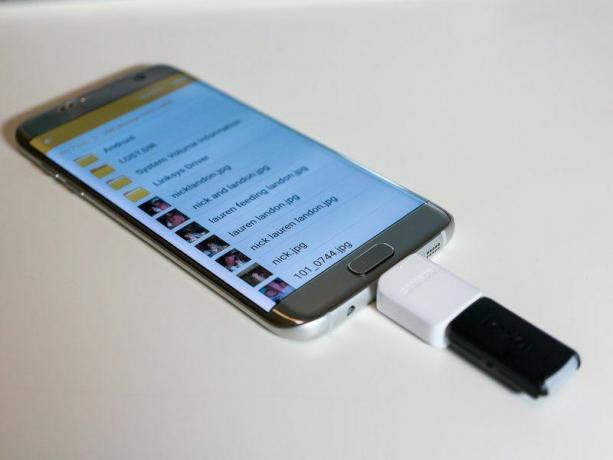
Hold styr på den lille hvite boksen! Selv om du aldri bruker Smart Switch til å overføre data, kan du bruke den til å koble andre støttede USB-enheter til Galaxy S7.
Det fungerer utmerket med minnepinner, SD-kortlesere og USB-harddisker hvis du vil ha tilgang til massevis av lagringsplass gjennom den innebygde filbehandlingen. Det kan også tillate deg å bruke et tastatur når du skriver ut en lang e-post eller bruker en USB-mus med telefonen – eller både med en trådløs USB-mus/tastaturadapter. Den kan til og med brukes med noen generiske USB-spillkontrollere.
Det kuleste? Du kan lade USB-enheter som hodetelefoner eller til og med en annen telefon rett fra Galaxy S7. Sett det store batteriet i kanten til god bruk!
Husk hvor mye lagringsplass du har

Hvis du skal prøve å flytte alt fra en 128 GB iPhone eller Galaxy S6, har du kanskje ikke nok plass på Galaxy S7. Smart Switch-appen vil fortelle deg hvor mye plass du har til å flytte tingene dine over, og vil bruke SD kort for ting når den kan, men bare hvis Galaxy S7 har nok ledig plass totalt.
De fleste ganger vil det ikke være noen problemer her, men hvis den gamle telefonen din er fylt til randen med bilder og dokumenter og videoer, må du sørge for at du har et stort nok SD-kort på plass.
Det er en del av det den gjør når den søker gjennom innholdet den kan overføre. Vær oppmerksom, og hvis du trenger å flytte noen viktige ting fra den gamle telefonen, gjør det på en datamaskin først!
Er den gamle telefonen din *virkelig* gammel?

Dette gjelder både bruk av Smart Switch og overføring av ting du har sikkerhetskopiert gjennom Samsung-kontoen din.
Hvis telefonen du kommer fra er mer enn noen år gammel, vil du ikke kunne overføre alt – og det bør du ikke.
Jeg har en gammel sikkerhetskopi på Samsungs servere fra en Galaxy S4. Jeg kan importere kontakter, telefonlogger og meldinger over ved å bruke Samsung-kontoen min og gjenopprettingsfunksjonen, men Galaxy S7 likte det ikke så godt. Ting har endret seg de siste årene, og dataene fra min gamle S4 er ikke helt kompatible med min S7 edge. Både meldingsappen og telefonoppringeren fryser og krasjer hvis jeg importerer de gamle dataene.
Bilder overført helt fint, og det er nok det viktigste for meg. Men hvis du trenger å holde oversikt over noe som en gammel SMS-tråd, er det beste alternativet å ta et bilde av skjermen eller skrive ut meldingene - bedre enn å beklage.
Hvis du prøver dette og ting går dårlig, ikke bli bekymret. Telefonen din gikk ikke i stykker, og alt du trenger å gjøre er å tilbakestille alt gjennom innstillingene og starte på nytt. Pass på at du ikke flytter de gamle dataene til den nye telefonen neste gang.
Smart Switch er veldig enkelt
Du har muligheten til å bruke Smart Switch under det første oppsettet av din nye Galaxy S7, eller du kan bruke den når som helst fra innstillingene.
Det er ikke magi - du kan ikke flytte iPhone-apper til dine nye Android- (eller BlackBerry-apper), selv om det vil foreslå riktige erstatninger fra Google Play.
Det er også en grense for hvor kompatibel den er med data fra gamle versjoner av Android for meldingsappen eller anropsloggene dine. Det er å forstå – Android har kommet langt de siste årene.
Men for de tingene du kan overføre fra hvilken som helst telefon – videoer, bilder, dokumenter og musikk – det er veldig enkelt og fungerer utmerket. Det er spesielt nyttig hvis du ikke har en datamaskin eller ikke vil installere Samsung Kies, og det er mye bedre enn å prøve å sende alt fra en telefon til en annen via e-post.
Enkle apper for innholdsoverføring er en god idé, og med den nyeste versjonen av Samsung Smart Switch er det enkelt og pålitelig.
